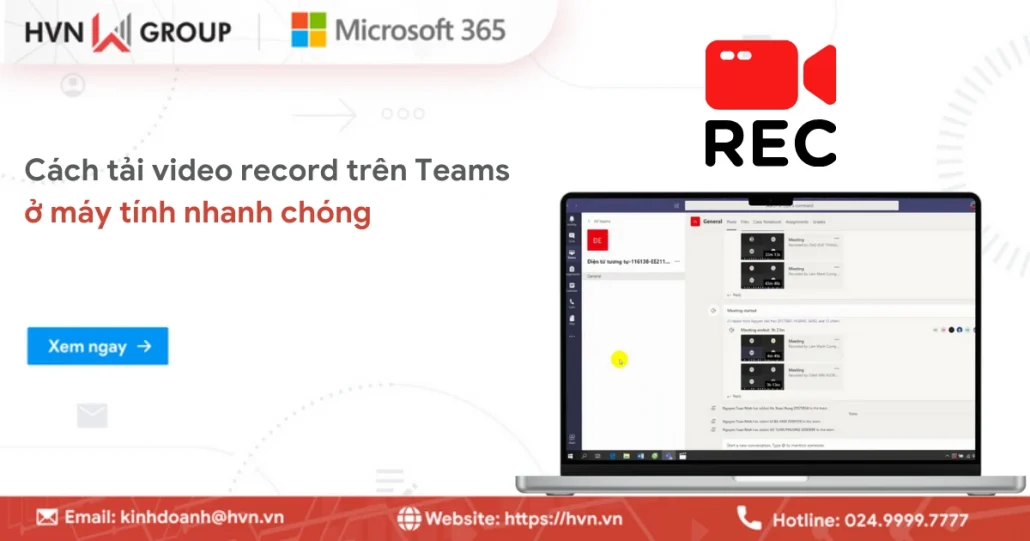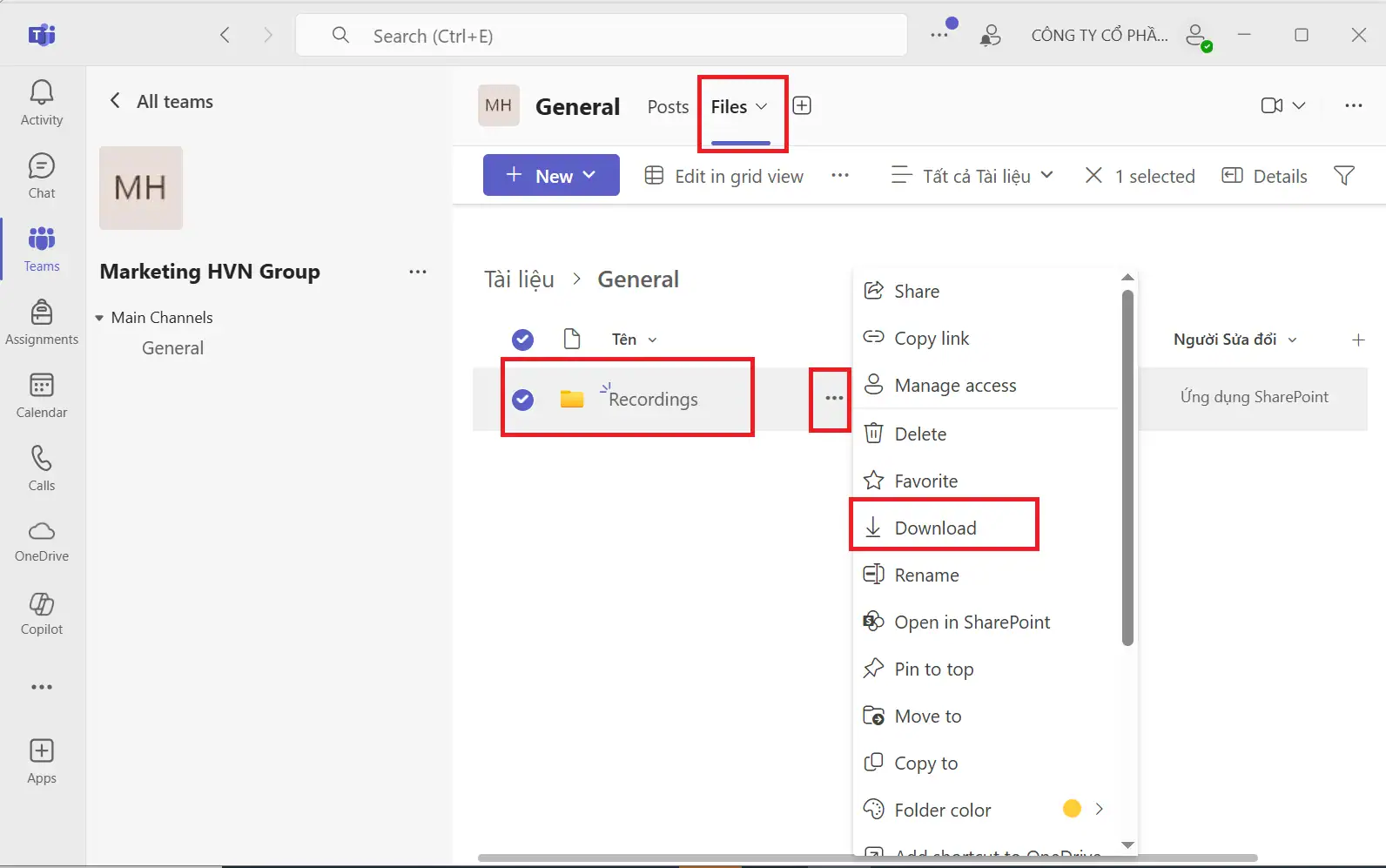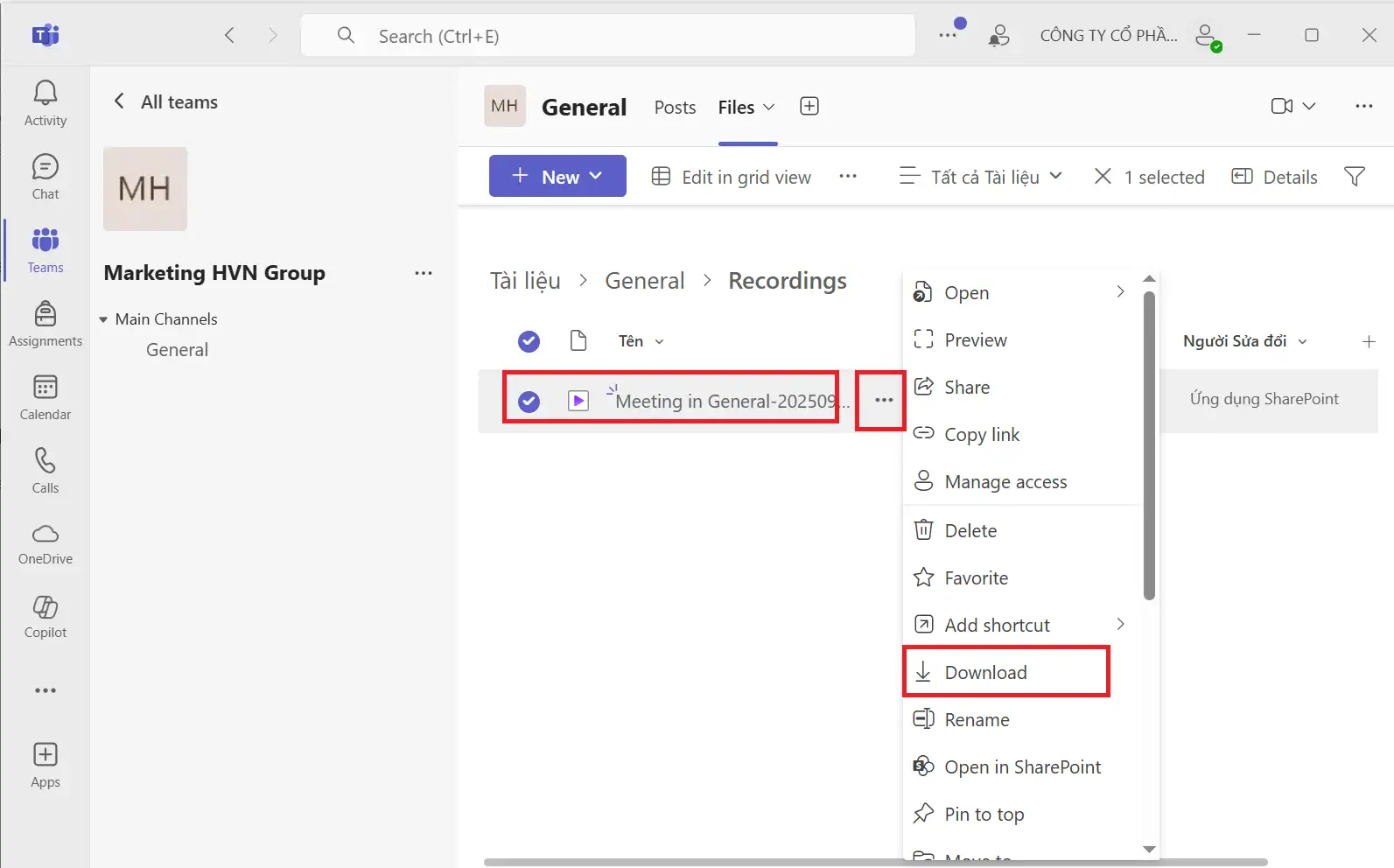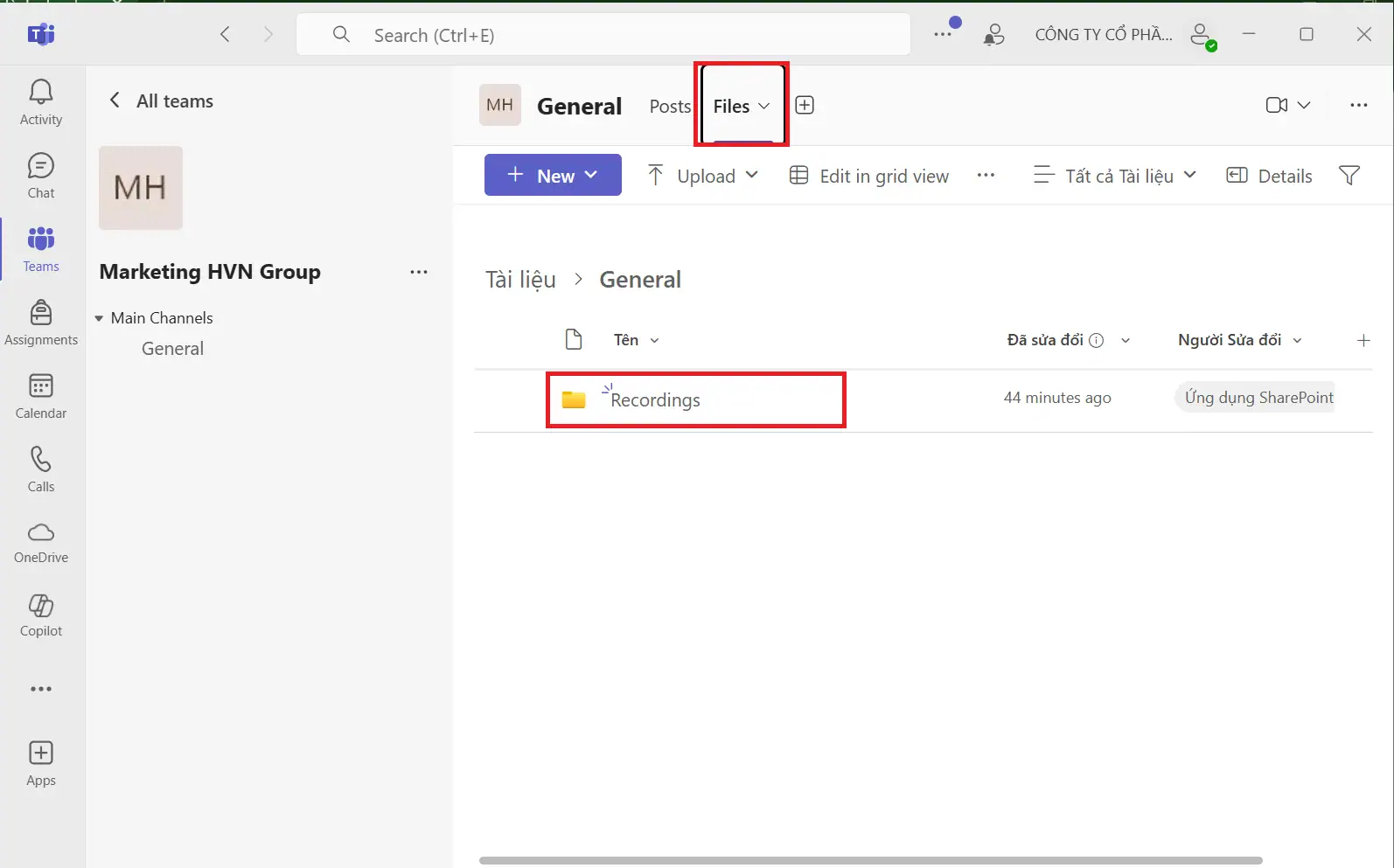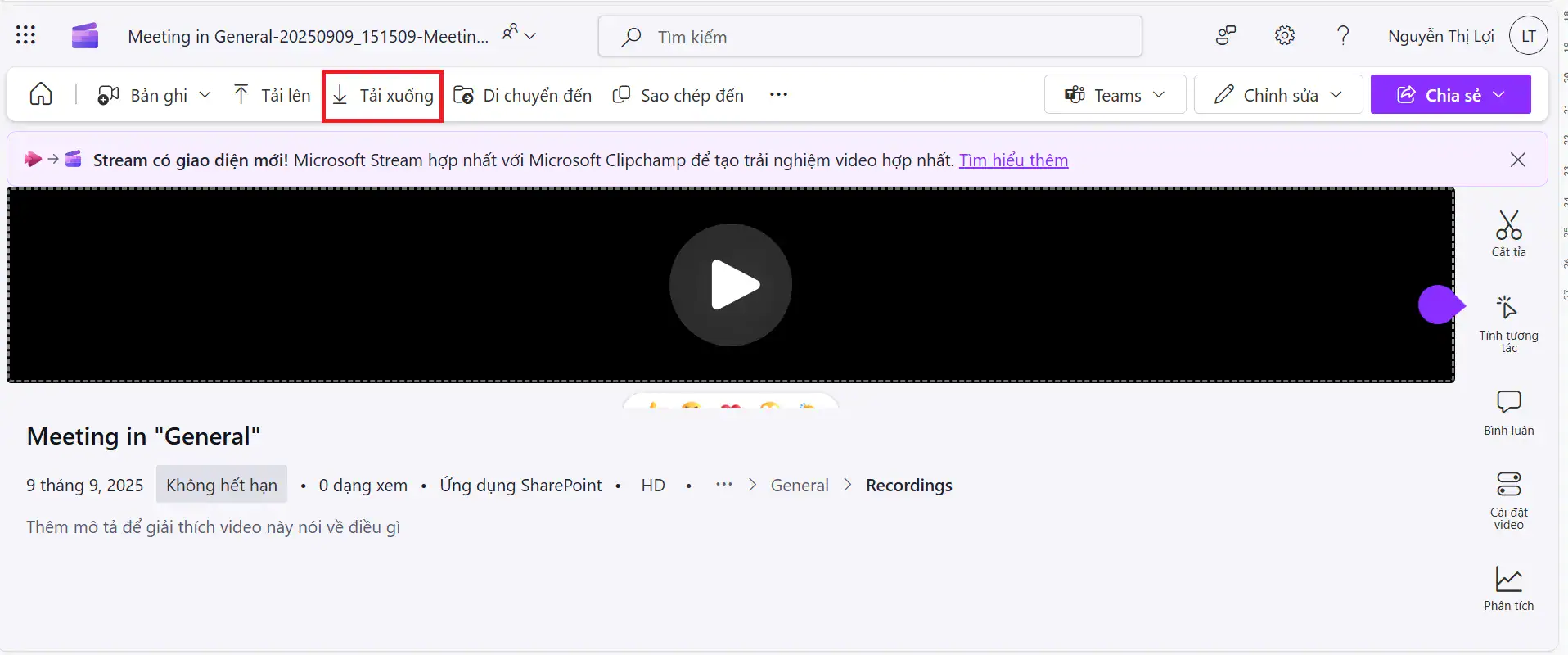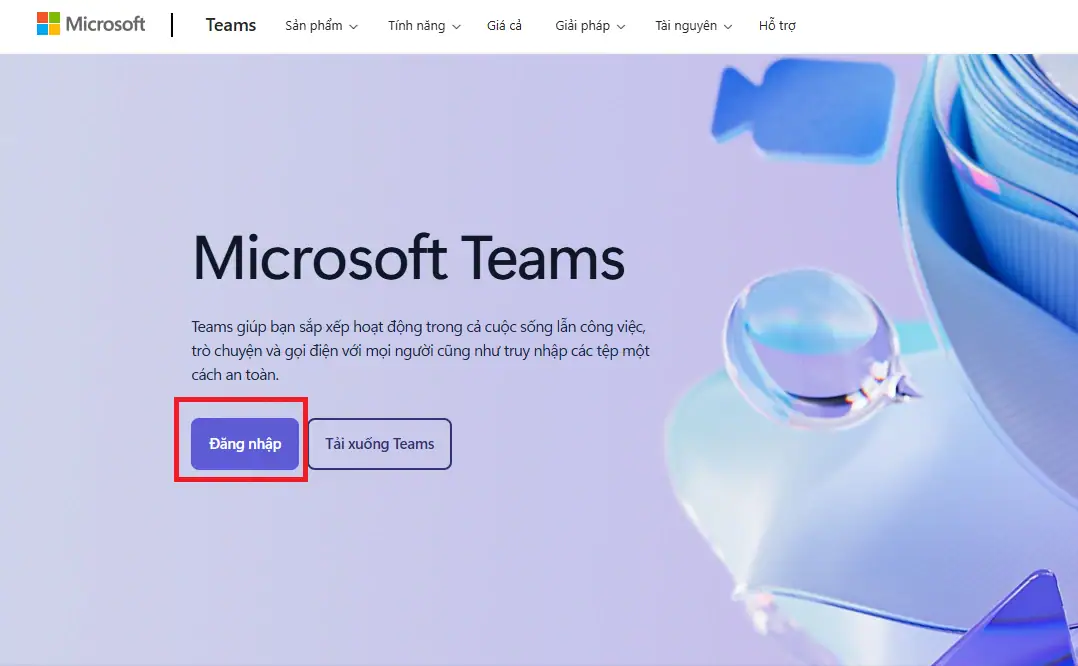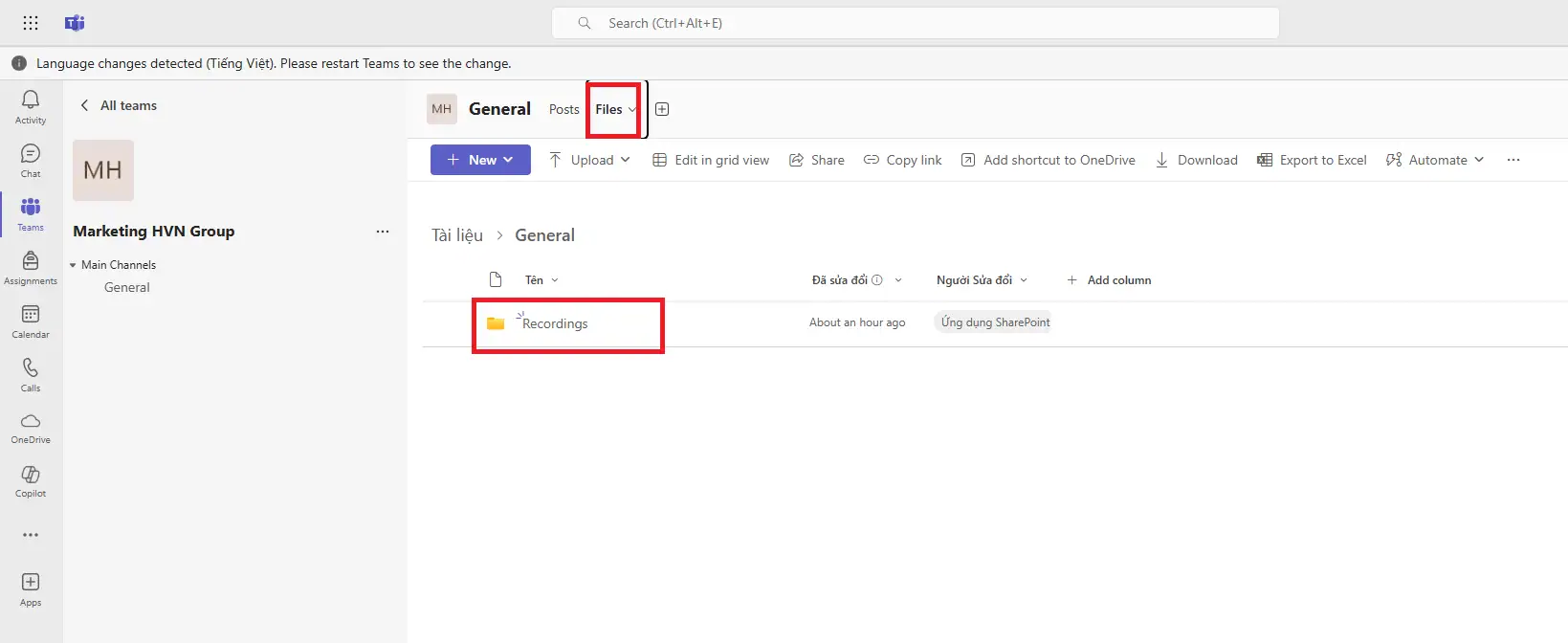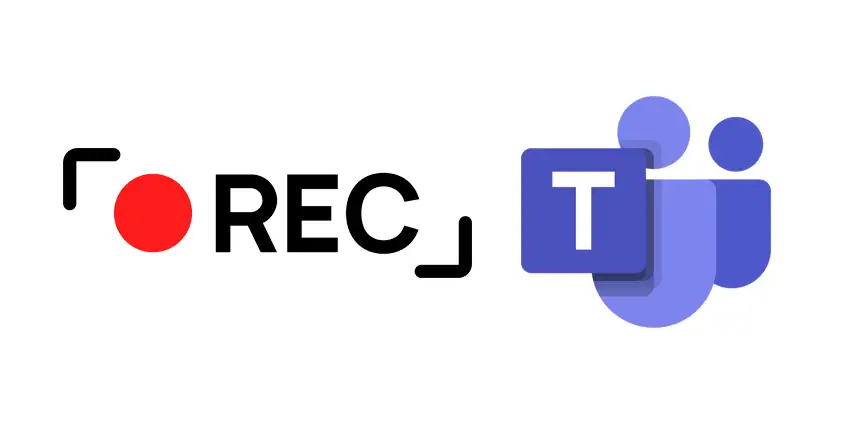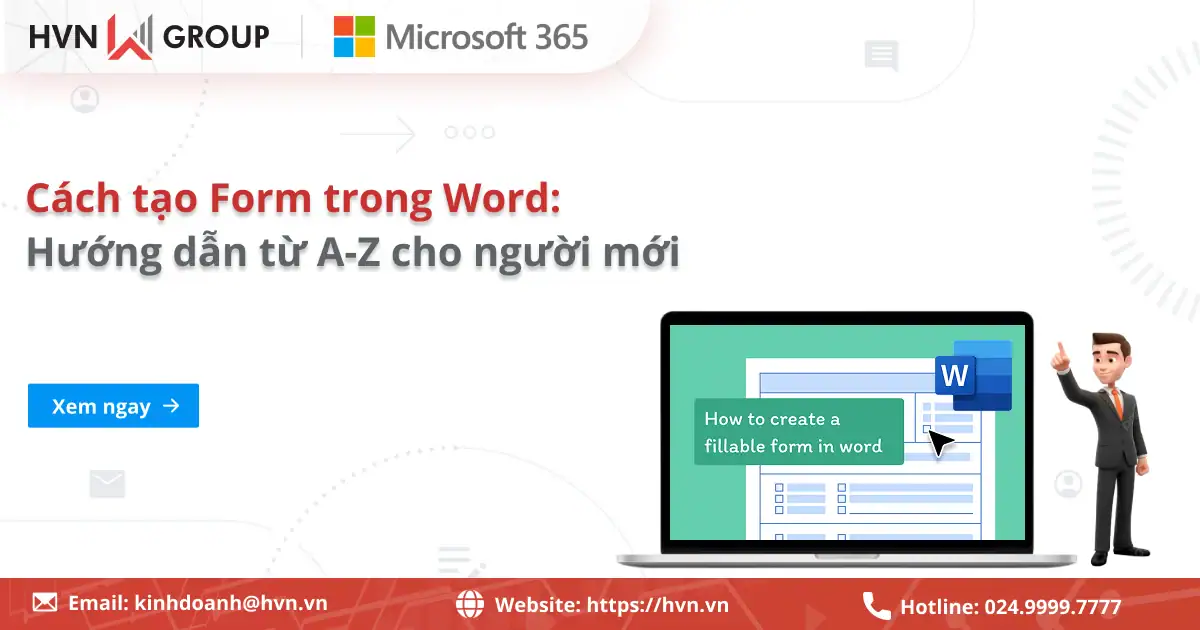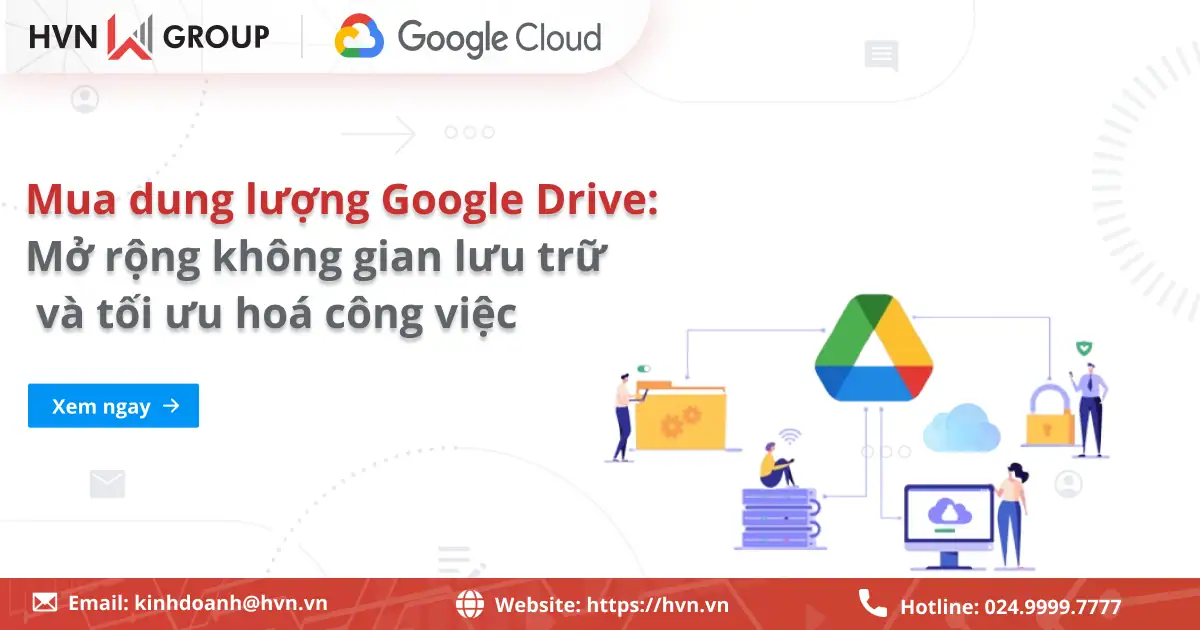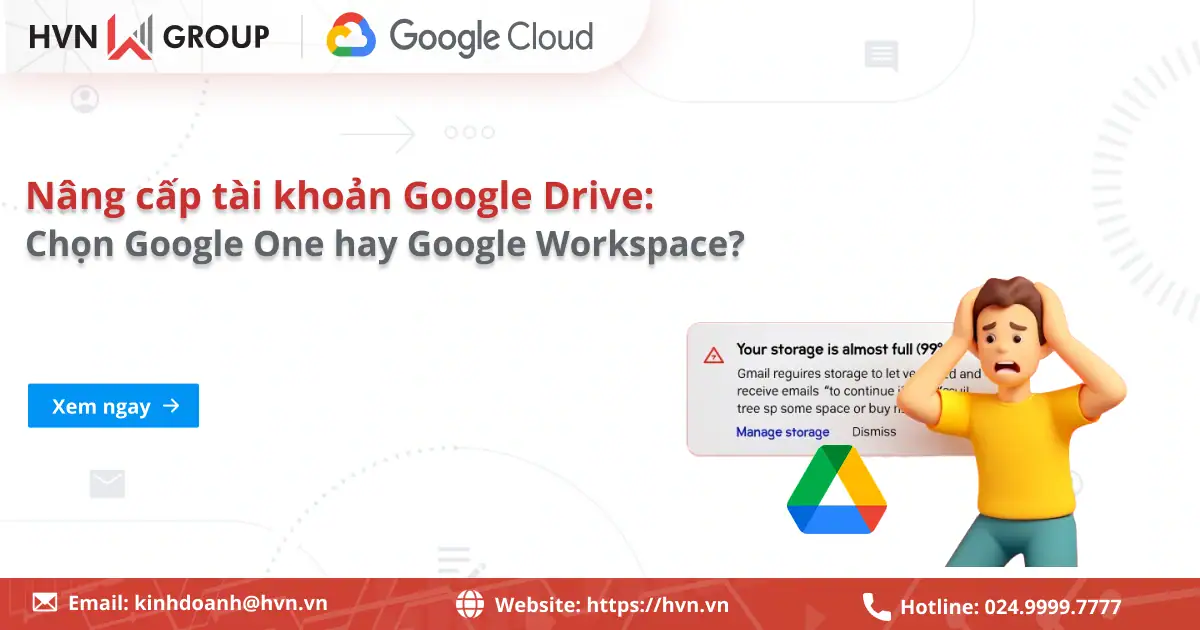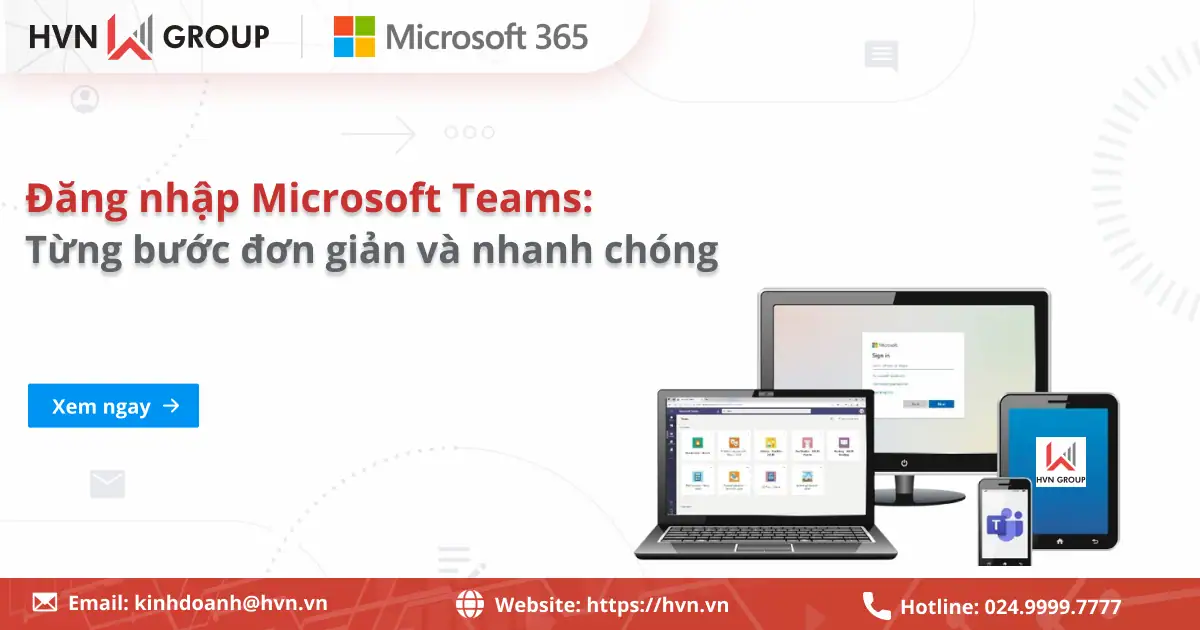Bạn vừa tham gia một cuộc họp trực tuyến quan trọng nhưng chưa kịp ghi chép đầy đủ và muốn xem lại nội dung? Microsoft Teams đã hỗ trợ tính năng record để ghi hình toàn bộ buổi họp, và điều bạn cần là biết cách tải video record trên Teams về máy tính. Trong bài viết này, chúng tôi sẽ hướng dẫn thêm chi tiết từng bước giúp bạn có thể dễ dàng lưu trữ, xem lại cũng như chia sẻ video record một cách thuận tiện và nhanh chóng.
Video record trên Teams được lưu ở đâu?
Trước khi tìm hiểu chi tiết cách tải video record trên Teams, bạn cần nắm rõ video ghi hình cuộc họp sẽ được lưu ở đâu. Đây là yếu tố quan trọng vì nếu không biết vị trí lưu trữ, bạn sẽ khó tìm và tải file về thiết bị của mình.
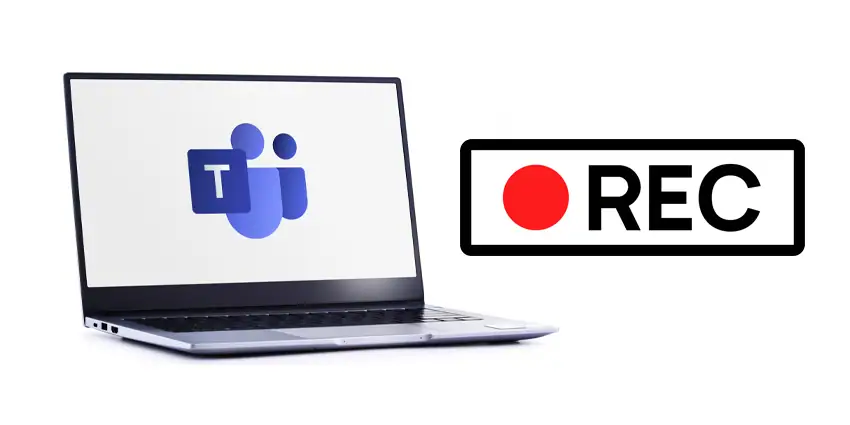
- Nếu cuộc họp được tổ chức trong một nhóm (Teams Channel Meeting), video record sẽ được lưu trong thư mục SharePoint của nhóm.
- Nếu cuộc họp riêng tư (không thuộc nhóm), video sẽ nằm trong OneDrive của người ghi hình (thường là host hoặc người được cấp quyền).
Điều này giúp người dùng dễ dàng quản lý, chia sẻ hoặc tải video về máy tính và điện thoại. Tuy nhiên, bạn cần lưu ý rằng không phải ai cũng có quyền tải video. Chỉ người tổ chức cuộc họp, người được phân quyền hoặc những ai được chia sẻ link mới có thể truy cập và tải file.
Việc xác định đúng nơi lưu trữ là bước đầu tiên giúp bạn thao tác chính xác trong quá trình tải file. Sau khi hiểu rõ vị trí lưu video, bạn sẽ dễ dàng áp dụng cách tải video record trên Teams trên cả điện thoại và máy tính ở các bước tiếp theo.
Cách tải xuống video record trên Teams bằng máy tính
Việc tải video record trên Teams bằng máy tính khá đơn giản và có thể thực hiện được dù bạn dùng phiên bản ứng dụng cài đặt hay phiên bản web. Dưới đây là hướng dẫn chi tiết nhất cho từng trường hợp cụ thể mà bạn có thể tham khảo áp dụng như sau.
Phiên bản ứng dụng cài đặt máy tính
Nếu bạn thường xuyên sử dụng ứng dụng Teams đã cài đặt trên máy tính, đây là cách bạn sẽ thực hiện để tải video cuộc họp về máy một cách hiệu quả.
Cách 1: Tải xuống trực tiếp
- Bước 1: Click chọn File tiếp đến chọn vào mục Recordings tại đây bạn có thể tải toàn bộ các video record trong nhóm bằng cách click chọn dấu ba chấm (…) > tiếp đến chọn Download (Tải xuống). Nếu muốn tải riêng từng video thì bạn có thể chuyển sang bước tiếp theo.
- Bước 2: Danh sách các video record trong Teams sẽ hiển thị và bạn cần lựa chọn được video muốn thực hiện tải xuống.
- Bước 3: Click ngay vào dấu ba chấm (…) ở vị trí bên cạnh tên file muốn tải về > click chọn Download (Tải xuống).
- Bước 4: Hoàn thành.
Cách 2: Mở file trong OneDrive hoặc SharePoint và tải xuống
- Bước 1: Mở ứng dụng Teams và tìm video record
- Mở ứng dụng Microsoft Teams trên thiết bị máy tính.
- Tìm đến cuộc họp đã được ghi lại. Video record có thể nằm ở hai nơi:
-
- Trong kênh (Channel): Video sẽ xuất hiện trong tab Bài đăng (Posts) hoặc Tài liệu (Files) của kênh.
- Trong cuộc trò chuyện (Chat): Nếu cuộc họp là cuộc họp riêng, video sẽ nằm trong cuộc trò chuyện của cuộc họp đó.
- Bước 2: Mở video trên nền tảng trình duyệt
- Nhấn vào bản ghi video.
- Một cửa sổ pop-up sẽ hiện lên, nhấn vào tùy chọn Mở trong OneDrive hoặc Mở trong SharePoint.
- Teams sẽ tự động mở trình duyệt web mặc định của bạn (như Chrome, Firefox, Edge, v.v.) và chuyển bạn đến trang video trên nền tảng lưu trữ đám mây.
- Bước 3: Tải video từ trình duyệt
- Tại trang web của video, tìm và nhấn vào nút Tải xuống (Download). Thường sẽ là một mũi tên được chỉ xuống.
- Tùy thuộc vào cài đặt trình duyệt, video sẽ tự động được tải về thư mục “Downloads” (Tải xuống) trên máy tính hoặc yêu cầu bạn chọn nơi lưu.
Như vậy, dù bạn bắt đầu từ ứng dụng, bước cuối cùng bạn vẫn cần trình duyệt để hoàn tất việc tải video về máy.
Phiên bản web
Đối với những người làm việc trực tiếp trên trình duyệt, các bước sau sẽ giúp bạn cách tải video record trên Teams một cách nhanh chóng mà không cần chuyển đổi ứng dụng.
- Bước 1: Truy cập Teams Online và tìm video record
- Mở trình duyệt web và truy cập vào trang web của Teams.
- Đăng nhập tài khoản của bạn.
- Tương tự như ứng dụng, tìm đến cuộc họp đã được ghi lại trong mục Tài liệu (Files) > tiếp đến chọn vào Recordings.
- Bước 2: Mở và tải video
- Nhấn vào bản ghi video trong cuộc trò chuyện hoặc kênh.
- Ngay lập tức, một tab mới sẽ mở ra trên trình duyệt để phát video. Video này được phát trực tiếp từ OneDrive hoặc SharePoint.
- Trên trang video đó, tìm và nhấn vào nút Tải xuống (Download) để bắt đầu quá trình tải về máy.
Phiên bản web có lợi thế là không cần chuyển đổi ứng dụng, mọi thao tác đều diễn ra trên cùng một trình duyệt, giúp quá trình tải video trở nên liền mạch hơn.
Các cách tải video record trên Teams được hướng dẫn bên trên đều mang lại hiệu quả, nhưng điều quan trọng là bạn cần xác định xem bản ghi cuộc họp được lưu trữ ở đâu để có thể truy cập và tải về dễ dàng. Dù bạn dùng ứng dụng hay trình duyệt, quá trình tải xuống cuối cùng đều diễn ra trên trình duyệt, đảm bảo tính đồng nhất và tiện lợi.
Lưu ý khi áp dụng cách tải video record trên Teams
Trong quá trình thao tác, không phải lúc nào việc tải video từ Microsoft Teams cũng diễn ra suôn sẻ. Để tránh gặp lỗi và đảm bảo file video được lưu trữ đầy đủ, bạn cần ghi nhớ một số điểm quan trọng. Dưới đây là những lưu ý cần thiết khi áp dụng cách tải video record trên Teams.
Kiểm tra lại quyền truy cập trước khi tải
Trước khi áp dụng cách tải video record trên Teams, bạn nên kiểm tra mình có quyền xem và tải video hay không. Nếu tài khoản không được cấp quyền, hệ thống sẽ không hiển thị nút tải hoặc báo lỗi khi thao tác. Trong trường hợp này, hãy liên hệ người tổ chức hoặc chủ sở hữu video để được chia sẻ lại quyền truy cập.
Đăng nhập đúng tài khoản
Một lỗi phổ biến là đăng nhập nhầm tài khoản cá nhân thay vì tài khoản cơ quan hoặc trường học. Khi đó, video record sẽ không xuất hiện trong lịch sử cuộc họp hoặc thư mục chia sẻ. Vì vậy, để thực hiện chính xác cách tải video record trên Teams, bạn cần đăng nhập đúng tài khoản đã tham gia cuộc họp.
Ổn định đường truyền Internet
Video record thường có dung lượng khá lớn, đặc biệt nếu cuộc họp kéo dài nhiều giờ. Kết nối Internet yếu hoặc chập chờn có thể khiến quá trình tải xuống bị gián đoạn, dẫn đến file lỗi. Do đó, bạn nên sử dụng mạng Wi-Fi ổn định thay vì dữ liệu di động khi áp dụng cách tải video record trên Teams.
Kiểm tra dung lượng bộ nhớ
Trước khi tải video, hãy chắc chắn rằng điện thoại hoặc máy tính của bạn còn đủ dung lượng lưu trữ. Một số video có thể lên đến vài GB, dễ gây ra tình trạng báo lỗi khi bộ nhớ đầy. Kiểm tra và giải phóng bộ nhớ sẽ giúp quá trình áp dụng cách tải video record trên Teams mượt mà hơn.
Sao lưu video ở nhiều nơi
Ngay cả khi đã tải thành công, bạn vẫn nên lưu thêm bản sao ở Google Drive, ổ cứng ngoài hoặc USB. Điều này giúp bảo vệ dữ liệu quan trọng, tránh rủi ro mất video nếu thiết bị chính gặp sự cố. Nhờ vậy, việc áp dụng cách tải video record trên Teams không chỉ hiệu quả mà còn an toàn lâu dài.
Chỉ cần chú ý một vài chi tiết nhỏ, bạn sẽ dễ dàng tải thành công video record từ Microsoft Teams mà không gặp trở ngại. Các lưu ý trên sẽ giúp quá trình tải về diễn ra thuận lợi, ổn định và an toàn. Nhờ vậy, cách tải video record trên Teams sẽ thực sự trở thành công cụ hữu ích hỗ trợ công việc và học tập của bạn.
Mẹo hay khi tải video record trên Teams
Ngoài các bước thao tác cơ bản, bạn có thể áp dụng thêm một số mẹo nhỏ để việc tải video từ Microsoft Teams nhanh chóng và thuận tiện hơn. Những mẹo này không chỉ giúp tiết kiệm thời gian mà còn hỗ trợ quản lý dữ liệu hiệu quả.
- Ưu tiên tải bằng Wi-Fi thay vì dữ liệu di động: Các video ghi cuộc họp thường có dung lượng lớn, nếu tải bằng 4G hoặc 5G sẽ tiêu tốn nhiều dữ liệu và dễ bị gián đoạn. Kết nối Wi-Fi ổn định sẽ giúp quá trình tải nhanh hơn và an toàn hơn. Đây là lựa chọn tối ưu để tránh lãng phí chi phí mạng di động.
- Chia sẻ link vide thay vì tải về khi không cần thiết: Nếu chỉ cần gửi cho đồng nghiệp hoặc bạn học, bạn có thể chia sẻ đường link thay vì lưu trực tiếp. Điều này vừa tiết kiệm bộ nhớ thiết bị, vừa giúp người khác truy cập dễ dàng mà không mất thời gian tải thêm.
- Nén video sau khi tải về máy: Một số thiết bị có dung lượng hạn chế, vì vậy việc nén file sau khi tải sẽ giúp tiết kiệm bộ nhớ. Bạn có thể dùng phần mềm nén để giảm kích thước nhưng vẫn giữ chất lượng hình ảnh và âm thanh ở mức ổn định.
- Đặt tên file và sắp xếp theo thư mục: Sau khi tải, video thường có tên mặc định khó nhớ. Việc đổi tên file và lưu vào thư mục riêng theo ngày hoặc nội dung cuộc họp sẽ giúp bạn quản lý khoa học và tìm kiếm nhanh hơn.
- Lưu trữ thêm trên dịch vụ đám mây: Ngoài việc lưu trực tiếp trên thiết bị, bạn có thể tạo một bản sao trên Google Drive, Dropbox hoặc OneDrive. Nhờ vậy, video luôn an toàn, có thể truy cập ở bất kỳ đâu mà không phụ thuộc vào máy tính hay điện thoại cá nhân.
Những mẹo nhỏ trên sẽ giúp bạn không chỉ tải thành công video record từ Teams mà còn quản lý file gọn gàng và an toàn hơn. Khi biết cách tối ưu dung lượng, đặt tên và lưu trữ hợp lý, việc sử dụng lại video cho công việc hay học tập sẽ trở nên dễ dàng và hiệu quả hơn.
Một số câu hỏi thường gặp
- Tại sao tôi không tìm thấy video record sau cuộc họp trên Teams?
Có thể cuộc họp chưa được ghi hình hoặc bạn không có quyền xem bản ghi. Trong trường hợp này, bạn hãy liên hệ với người tổ chức để xác nhận hoặc yêu cầu chia sẻ lại. - Tôi có thể tải video record bằng điện thoại không?
Hoàn toàn có thể, bạn chỉ cần mở ứng dụng Teams trên điện thoại, truy cập video và tải xuống thông qua OneDrive hoặc SharePoint. Tuy nhiên, nên kết nối Wi-Fi để tránh tiêu tốn nhiều dữ liệu di động. - Nếu không thấy nút tải video thì phải làm sao?
Điều này thường xảy ra khi bạn không đăng nhập đúng tài khoản tổ chức hoặc chưa được cấp quyền tải. Hãy kiểm tra lại tài khoản hoặc yêu cầu người sở hữu file chia sẻ cho bạn. - Video record tải về bị lỗi, không mở được thì xử lý thế nào?
Bạn hãy thử tải lại vì có thể file bị gián đoạn trong quá trình lưu. Nếu vẫn không mở được, hãy kiểm tra định dạng video và thử mở bằng một phần mềm phát đa năng như VLC. - Video record có thời hạn lưu trữ hay không?
Tùy chính sách của tổ chức, video có thể được lưu lâu dài trên OneDrive/SharePoint hoặc bị xóa sau một thời gian nhất định. Để đảm bảo an toàn, bạn nên tải và sao lưu ngay sau khi cuộc họp kết thúc. - Tôi có thể chia sẻ video record cho người ngoài tổ chức không?
Có thể, nhưng chỉ khi người sở hữu file cấp quyền chia sẻ công khai hoặc gửi trực tiếp link có quyền truy cập. Nếu không, video sẽ chỉ giới hạn trong phạm vi nội bộ tổ chức. - Cách tải video record trên Teams có áp dụng được cho tất cả loại cuộc họp không?
Có, nhưng vị trí lưu trữ sẽ khác nhau: cuộc họp nhóm thường lưu ở SharePoint, còn cuộc họp riêng tư thì lưu trong OneDrive. Bạn chỉ cần xác định đúng vị trí để thao tác tải xuống.
>>> Xem thêm: Cách nộp bài trên Teams chỉ trong 2 phút
Lời kết
Việc tải xuống video các buổi họp trên Microsoft Teams giúp bạn dễ dàng lưu trữ, xem lại và chia sẻ khi cần. Với các bước thao tác đơn giản, bạn hoàn toàn có thể áp dụng cách tải video record trên Teams bằng máy tính để đảm bảo không bỏ lỡ bất kỳ thông tin quan trọng nào. Đây là giải pháp tiện lợi, hỗ trợ bạn quản lý công việc hiệu quả hơn mỗi ngày.
Người nền đăng ký gói Microsoft 365 để sở hữu ngay phiên bản Microsoft Teams cao cấp, chính hãng với những tính năng tuyệt vời nhất.
Bài viết này đã hướng dẫn bạn chi tiết cách thực hiện, nếu bạn còn bất cứ câu hỏi nào cần được chúng tôi hỗ trợ giải đáp vui lòng liên hệ đến HVN Group qua địa chỉ:
- Fanpage: HVN Group
- Hotline: 024.9999.7777